قص الصورة بشكل دائري: شرح طرق سريعة وسهلة
قص الصورة على شكل دائرة هو أسلوب شائع لجعل الصورة مرتبة واحترافية. في أي استخدام، مثل صور الملفات الشخصية، الشعارات، والصور المصغرة، يجذب القص الدائري الانتباه ويساعد على تحقيق تصميم نظيف. في هذه المقالة، سنشرح خطوة بخطوة كيفية قص الصور بشكل دائري على أي جهاز. حتى إذا لم تكن خبيرًا في تعديل الصور، يمكنك القيام بذلك بسهولة. وبمجرد انتهائك من قراءة هذه المقالة، ستتمكن من إتقان كيفية قص الصورة بشكل دائري بسرعة وبجودة عالية.
الجزء 1: لماذا يتم قص الصور إلى دائرة؟
قص الصورة بشكل دائري هو خيار شائع للعديد من الأسباب. مقارنةً بالأشكال العامة مثل المربعات والمستطيلات، يمكنك ترك انطباع جديد على صورك. حيث تركز الدائرة بشكل طبيعي الانتباه على مركز الصورة وتساعد في إبراز الموضوع الرئيسي (مثل الشخص في صورة الملف الشخصي أو شعار العلامة التجارية).
الاستخدام في صور الملفات الشخصية والصور المصغرة
العديد من المواقع ومنصات التواصل الاجتماعي تستخدم صور ملفات شخصية دائرية. السبب في شيوع هذا النمط هو التمييز الواضح للصورة عن الخلفية وإعطاؤها انطباعًا أنيقًا. كما تستخدم العلامات التجارية الصور الدائرية في شعاراتها وتسويقها، وذلك حسب طريقة قص الصورة بشكل دائري.
تحسين التوازن البصري والتركيز
يساعد القص الدائري على إزالة الحواف والعناصر المشتتة المحيطة بالموضوع. وهذا يضمن مظهرًا متوازنًا ويوجه عين المشاهد إلى الجزء الأكثر أهمية. على عكس القص المربع، يلين القص الدائري الحواف ويخلق إطارًا سلسًا حول الصورة.
القص الدائري مقابل الأشكال الأخرى
يمكنك قص الصورة بشكل دائري أو مستطيل أو أشكال مخصصة، لكن الدائرة تعتبر بسيطة ونظيفة. قد تجعل الأشكال الأخرى الصورة جميلة ولكنها في بعض الأحيان تشتت الانتباه عن الموضوع. أما الدائرة فهي متعددة الاستخدامات، تناسب العديد من التطبيقات وتندمج بشكل طبيعي في معظم تصميمات الصفحات.
الجزء 2: أخطاء يجب تجنبها عند قص الصورة على شكل دائرة
قد يبدو قص الصورة بشكل دائري أمرًا سهلاً، لكن الأخطاء الصغيرة قد تؤثر على النتيجة النهائية. يمكنك تجنب المشكلات الشائعة من خلال معرفة ما يجب الانتباه إليه. يوضح هذا القسم الأخطاء الشائعة عند قص الصور على شكل دائرة.
عدم محاذاة الموضوع في المنتصف
أحد أكثر الأخطاء شيوعًا هو عدم وضع الموضوع في مركز الدائرة. بما أن الأطراف تُقص، إذا لم يكن العنصر الرئيسي في المنتصف، فقد يتم قص جزء منه. قبل إنهاء عملية القص، تأكد من أن الوجه أو العنصر المهم موجود في المركز.
فقدان الدقة
إذا كان القص ضيقًا جدًا أو لم يُعاد تغيير حجمه بعناية، فسوف تنخفض جودة الصورة. بعض أدوات التحرير تقوم بتمديد أو طمس الحواف بعد القص، مما يؤدي إلى ظهور مناطق خشنة أو بكسلة. بالإضافة إلى ذلك، إذا لم تتم إزالة الخلفية بشكل صحيح، فقد يظهر حد غير طبيعي حول الدائرة، مما يعطي انطباعًا غير احترافي.
الحفظ بصيغ غير صحيحة (JPG مقابل PNG)
قد يسبب حفظ الصورة الدائرية بصيغة ملف غير مناسبة مشكلة. على سبيل المثال، ملفات JPG لا تدعم الخلفية الشفافة. عند حفظ الصورة المقتصة بصيغة JPG، يظهر مربع أبيض أو ملون حول الدائرة. يُوصى باستخدام صيغة PNG للحفاظ على دائرة نظيفة بدون خلفية.
JPG مقابل PNG
الميزة
JPG (JPEG)
PNG
الشفافية
لا يدعم الشفافية
يدعم الشفافية (خلفية واضحة)
حجم الملف
عادةً أصغر، مناسب للصور الفوتوغرافية
حجم أكبر بسبب التفاصيل والشفافية
جودة الصورة
ضغط بفقدان البيانات، فقدان بعض الجودة
ضغط بلا فقدان، يحتفظ بالجودة الأصلية
أفضل استخدام
الصور الفوتوغرافية، الصور بدون شفافية
الصور التي تحتاج إلى شفافية، الشعارات، الأيقونات
الخلفية
صلبة (عادة بيضاء أو ملونة)
يمكن أن تكون بخلفية شفافة
التحرير
غير مثالي للتحرير المتكرر (فقدان الجودة)
مناسب للتحرير المتكرر دون فقدان الجودة
الجزء 3: نصيحة إضافية - استخدم HitPaw FotorPea AI Photo Editor-Crop لقص الصور بشكل دائري بسرعة
HitPaw FotorPea هو خيار موثوق إذا كنت بحاجة إلى طريقة سهلة لقص الصور إلى دوائر على الفور. سهل الاستخدام ويمكن التعامل معه دون أي خبرة في التحرير. يقوم هذا الأدوات تلقائيًا بوضع العنصر الرئيسي في المنتصف، مما يوفر الوقت ويحقق نتائج أفضل. يمكنك أيضًا الحفاظ على الخلفية واضحة، وهو أمر مفيد للصور الشخصية، الشعارات، الرسومات على الويب، وغيرها. لا تحتاج إلى ضبط العديد من الإعدادات. فقط قم برفع الصورة، اختر خيار القص الدائري، ثم قم بتحميل النسخة النهائية. بسيط، دقيق ومثالي للقص الأساسي.
الميزات الرئيسية لـ HitPaw FotorPea AI Photo Editor
- أدوات ذكاء اصطناعي متقدمة لقص الصور إلى دوائر عالية الدقة.
- طريقة سهلة لقص الصور بشكل دائري للملفات الشخصية أو الهوية.
- أداة ذكية لقص الصور لإنشاء صور دائرية سلسة وطبيعية.
- أدوات لحذف الخلفية وقص الصورة إلى دوائر مثالية.
خطوات استخدام HitPaw FotorPea AI Photo Editor
الخطوة 1: انتقل إلى الموقع الرسمي لـ HitPaw FotorPea وقم بتنزيل البرنامج. اتبع التعليمات على الشاشة لتثبيته على جهاز الكمبيوتر الخاص بك.
الخطوة 2: بعد التثبيت، قم بفتح البرنامج. في الشاشة الرئيسية، انقر على "AI Photo Editor" للبدء.

الخطوة 3: انقر على علامة "+" لرفع الصورة التي تريد تعديلها.

الخطوة 4: بعد رفع الصورة، ستجد العديد من أدوات الذكاء الاصطناعي على الجهة اليمنى. اختر الأداة التي تناسب احتياجاتك. سيقوم البرنامج بمعالجة صورتك خلال ثوانٍ.

الخطوة 5: أسفل أدوات الذكاء الاصطناعي، ستجد قسم "التعديلات". أولاً، استخدم أداة القص لتغيير حجم الصورة لتناسب صيغ منصات التواصل الاجتماعي. يمكنك أيضًا تدوير الصورة أو قلبها.

بعد ذلك، انتقل إلى "التعديل الأساسي" لتغيير السطوع، الحدة، التباين والألوان. عدّلها حسب رغبتك وشاهد التغييرات فورًا.

الخطوة 6: يمكنك أيضًا تجربة فلاتر الصور المختلفة. انقر بينها واختر ما يناسبك.

الخطوة 7: انقر على زر المقارنة لترى كيف كانت صورتك قبل وبعد التعديل. ستلاحظ الفرق مباشرة.

الخطوة 8: إذا كنت راضيًا عن النتيجة، انقر على "تصدير" لحفظ النسخة النهائية من صورتك على جهاز الكمبيوتر.

الجزء 4: التصدير الذكي ونصائح الاستخدام بعد قص الصورة بشكل دائري
بعد قص الصورة إلى دوائر، تأتي الخطوة التالية وهي حفظها واستخدامها بالشكل الصحيح. إذا لم يتم تنفيذ هذه العملية بشكل سليم، فقد لا تُعرض الصورة بطريقة صحيحة على الموقع أو التطبيق أو أي منصة أخرى. يوضح هذا القسم كيفية الحفاظ على الخلفية شفافة، وأفضل صيغة للملفات، وكيفية ضبط حجم الصورة للحصول على أفضل النتائج.
كيف تحافظ على الشفافية؟
للحفاظ على الخلفية الدائرية شفافة، تأكد من حفظ الصورة بصيغة PNG. حيث إن صيغة PNG تدعم الشفافية، على عكس JPG أو صيغ أخرى. هذا يتيح للصورة أن تندمج بسلاسة بغض النظر عن الخلفية.
أفضل صيغ ملفات لمنصات مختلفة
- PNG: مثالية للاستخدام على الويب، وسائل التواصل الاجتماعي، والعرض الدائري الشفاف.
- JPG: تُستخدم فقط إذا كان من الضروري تقليل حجم الملف وكانت الخلفية غير شفافة.
- SVG: إذا كنت بحاجة إلى قص دائري لشعارك بصيغة متجهة قابلة للتكبير، فإن SVG مناسبة ولكنها تتطلب أداة تحرير متجهات.
الأسئلة الشائعة حول قص الصورة بشكل دائري
س1. هل يمكنني قص الصورة بشكل دائري مع الحفاظ على الخلفية شفافة؟
ج1. نعم. تحتاج إلى حفظ الصور بصيغة PNG لأنها تدعم الشفافية. أدوات مثل HitPaw FotorPea AI Photo Editor-Crop يمكنها القيام بذلك تلقائياً.
س2. هل يؤثر القص الدائري على الأبعاد الفعلية للصورة؟
ج2. الشكل المعروض يتغير إلى دائرة، ولكن أبعاد ملف الصورة بالكامل تبقى مستطيلة. حيث تقوم الشفافية بإخفاء الجزء غير المستخدم خارج الدائرة.
س3. هل يمكن التراجع عن قص الصورة بشكل دائري لاحقاً؟
ج3. إذا احتفظت بالصورة الأصلية، يمكنك التراجع أو إعادة القص. بعض الأدوات تتيح لك حفظ خطوات التعديل، لكن إذا قمت بحفظها بصيغة مسطحة مثل PNG أو JPG وأغلقتها، فلن تتمكن من التراجع عنها.
الخاتمة
قص الصور إلى دوائر طريقة سهلة تمنح صورتك انطباعاً منظماً ومركّزاً. وهو مثالي للصور الشخصية، الشعارات، الصور المصغّرة وغيرها، ويوفر توازناً بصرياً لا يمكن الحصول عليه من أشكال أخرى. تجنّب الأخطاء الشائعة مثل عدم المحاذاة أو استخدام صيغة ملفات خاطئة، وحافظ على صورك نظيفة وواضحة. أدوات مثل HitPaw FotorPea AI Photo Editor-Crop تجعل هذه العملية سريعة وسهلة. من المفيد بشكل خاص استخدام وظائف مثل التمركز التلقائي والدعم للشفافية. قم بإدارة ملفاتك بالصيغ والأحجام المناسبة للحصول على أفضل النتائج على موقعك أو تطبيقك. جرّب القص الدائري في مشروعك القادم لتمنح صورك مظهراً جديداً واحترافياً.







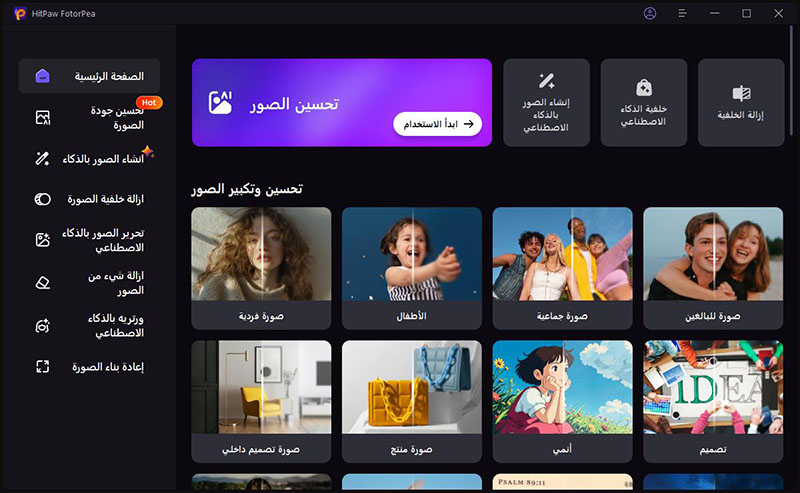
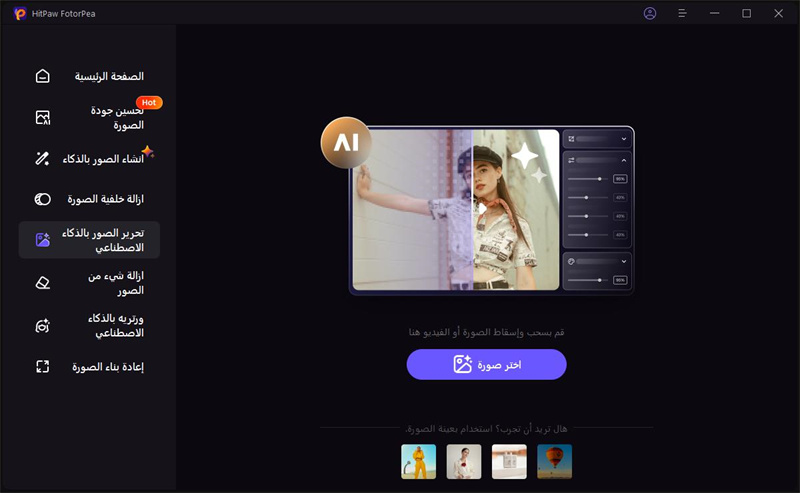
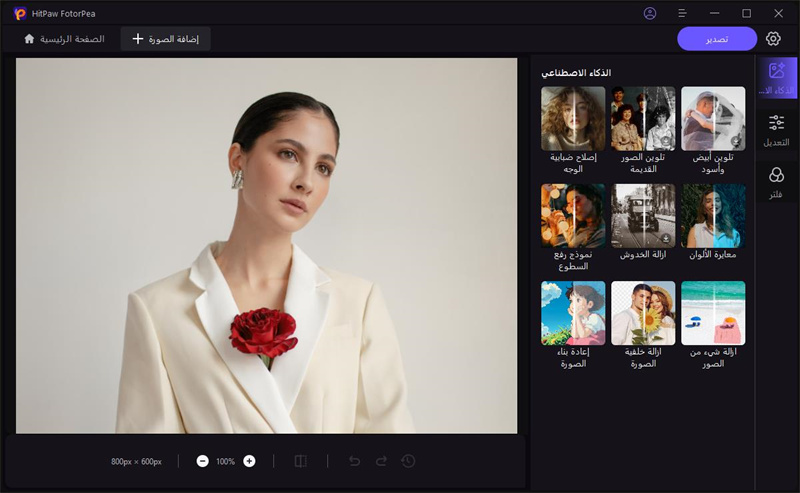
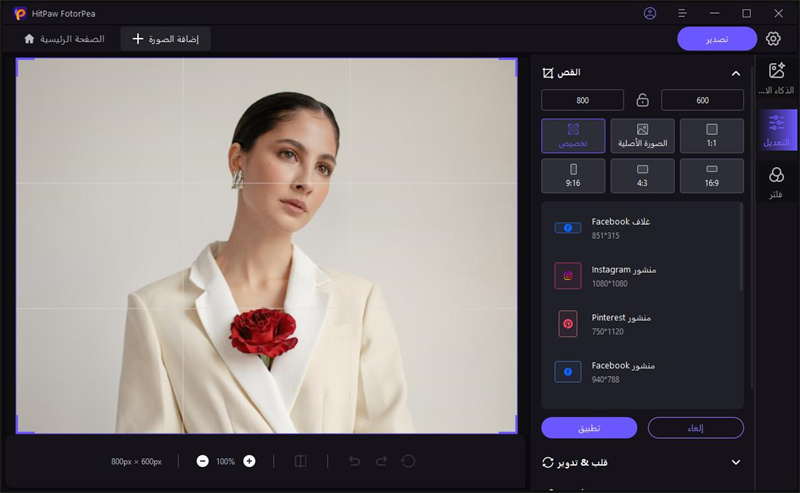
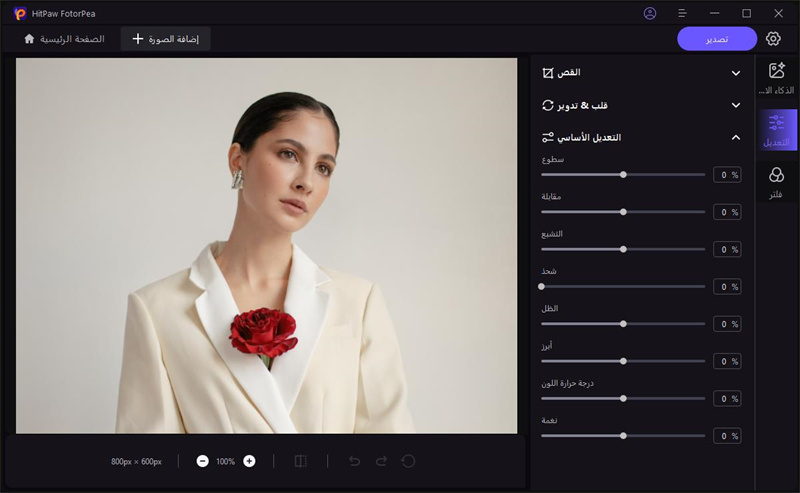
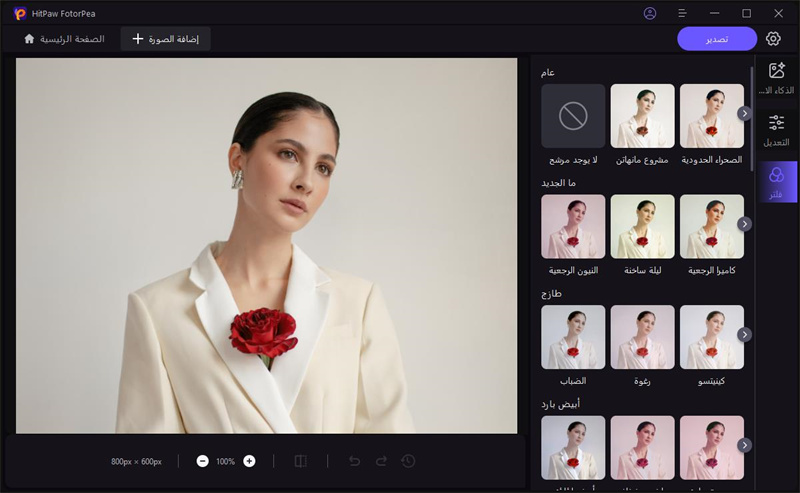
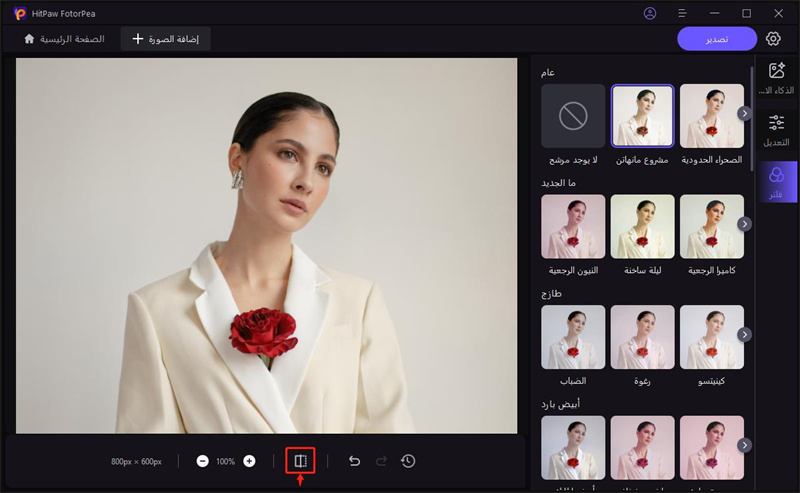
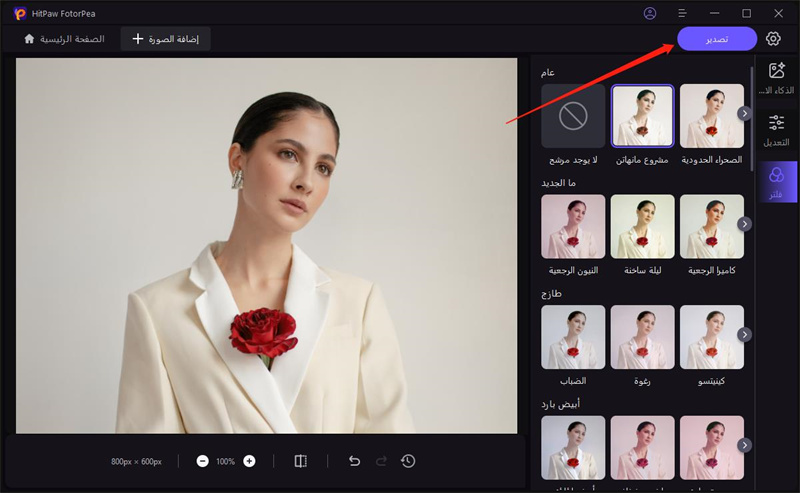

 HitPaw VoicePea
HitPaw VoicePea  HitPaw VikPea
HitPaw VikPea HitPaw Univd
HitPaw Univd 



شارك هذه المقالة:
حدد تقييم المنتج :
محمد أمين
محرر HitPaw
أعمل بالقطعة منذ أكثر من خمس سنوات. دائمًا ما يثير إعجابي عندما أجد أشياء جديدة وأحدث المعارف. أعتقد أن الحياة لا حدود لها لكني لا أعرف حدودًا.
عرض كل المقالاتاترك تعليقا
إنشاء التعليقات الخاص بك لمقالات HitPaw